Μέσω του Elorus μπορείτε να πραγματοποιήσετε τις πωλήσεις σας, προσθέτοντας τα αντίστοιχα παραστατικά πωλήσεων. Η συγκεκριμένη καταχώρηση, πέραν της αποστολής στον πελάτη και της υποβολής στο myData, εξυπηρετεί την εμπορική σας διαχείριση καθώς το Elorus μεταφέρει τα αποτελέσματα των πωλήσεών σας στις διαθέσιμες αναφορές του.
Αφού παραμετροποιήσετε τον οργανισμό σας, μπορείτε να προσθέσετε τις επαφές σας και τα προϊόντα σας στο μενού Επαφές και Αποθήκη αντίστοιχα.
Κάνοντας τις παραπάνω προσθήκες, κάθε φορά που εκδίδετε ένα παραστατικό πωλήσεων το Elorus μπορεί να λαμβάνει αυτόματα τις πληροφορίες του πελάτη καθώς και τα στοιχεία (Τιμή, Χαρακτηρισμός,Φόρος) του κάθε προϊόντος.
Παραστατικά Πωλήσεων
Κάθε φορά που πραγματοποιείτε μια πώληση, θα πρέπει να τη συνοδεύσετε με ένα παραστατικό.
Από το μενού “Πωλήσεις”, θα βρείτε όλα τα παραστατικά πωλήσεων που έχετε εκδώσει, ενώ μπορείτε να εκδώσετε νέα παραστατικά επιλέγοντας την “Προσθήκη”.
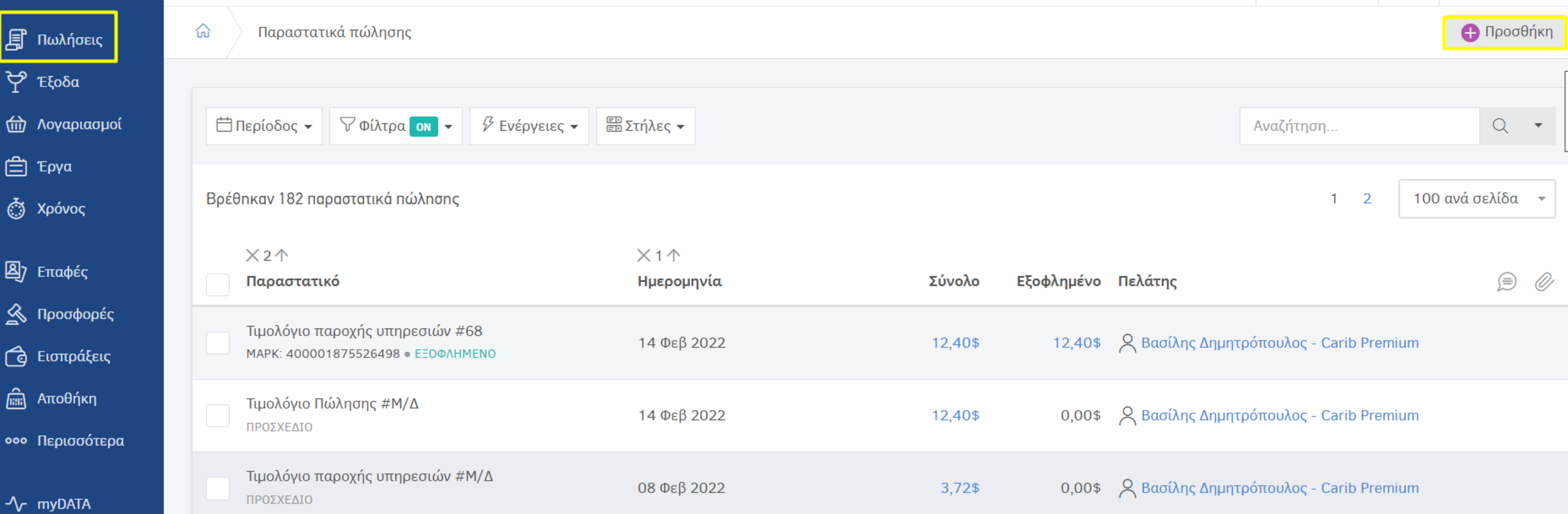
Έπειτα, θα συμπληρώσετε τα πεδία της επόμενης σελίδας με τη βοήθεια του λεπτομερούς οδηγού προσθήκης των παραστατικών πωλήσεων.
Εφόσον έχετε ενεργοποιήσει τη διασύνδεση με το myData, τότε το παραστατικό, με το που εκδοθεί, θα υποβληθεί και στην πλατφόρμα της ΑΑΔΕ.
Μετά την αποθήκευση, θα βρεθείτε στη σελίδα προεπισκόπησης του παραστατικού πώλησης. Από εκεί προβάλλετε την εμφάνιση του παραστατικού, ενώ στο πάνω και δεξιά μέρος της σελίδας εμφανίζονται οι επιλογές: Επεξεργασίας, Αποθήκευσης, Εκτύπωσης, Αποστολής μέσω e-mail, Προσθήκης συνημμένου & Σημείωσης.
Για να ελέγξετε τις υπόλοιπες διαθέσιμες επιλογές αρκεί να κλικάρετε στις 3 τελείες (...)
Εάν έχετε ενεργοποιήσει τη διασύνδεση με το myData, στο δεξί μέρος της οθόνης σας, θα εμφανιστεί ο αριθμός ΜΑΡΚ και το UID του παραστατικού. Μπορείτε επίσης να κλικάρετε στο Ιστορικό υποβολών για να βρείτε πώς ακριβώς έχει διαβιβαστεί το παραστατικό σας στην πλατφόρμα της ΑΑΔΕ.
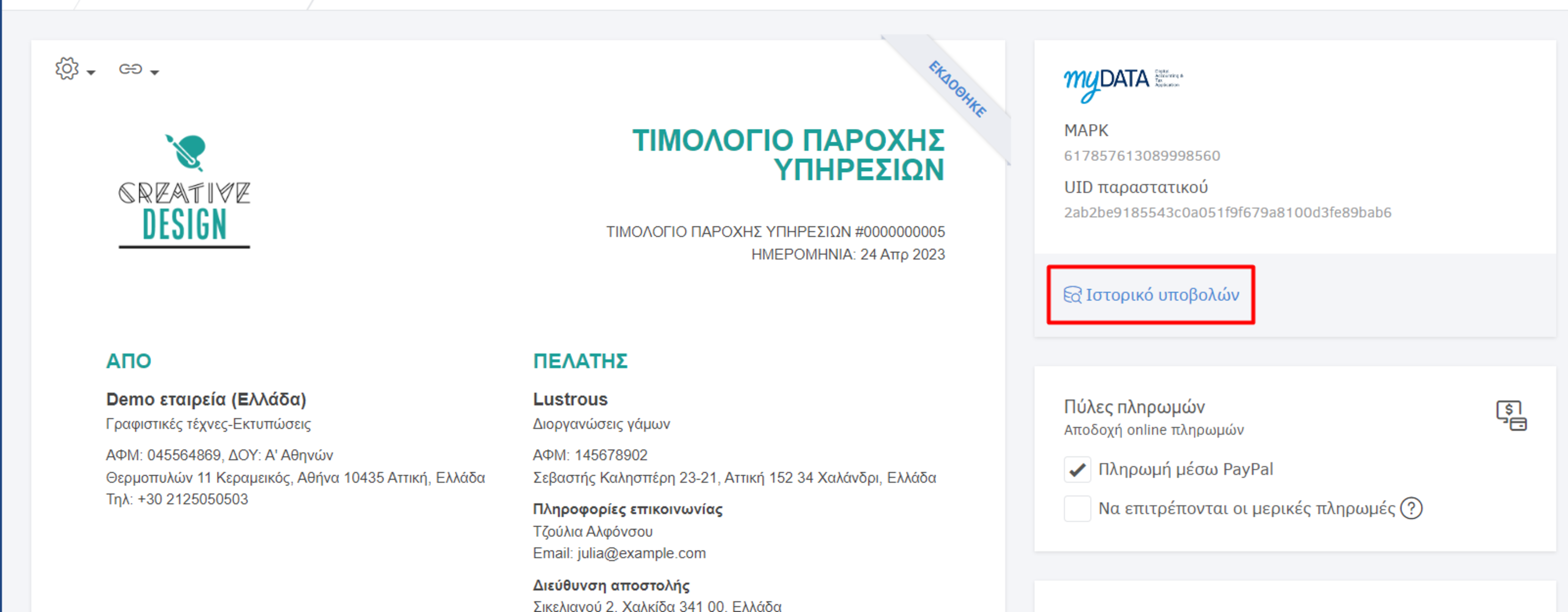
Τέλος, στο κάτω μέρος της σελίδας βρίσκεται η προσθήκη εισπράξεων, από όπου θα πρέπει να προσθέσετε την εξόφληση του παραστατικού, όταν πραγματοποιηθεί η λήψη των χρημάτων από τον πελάτη.
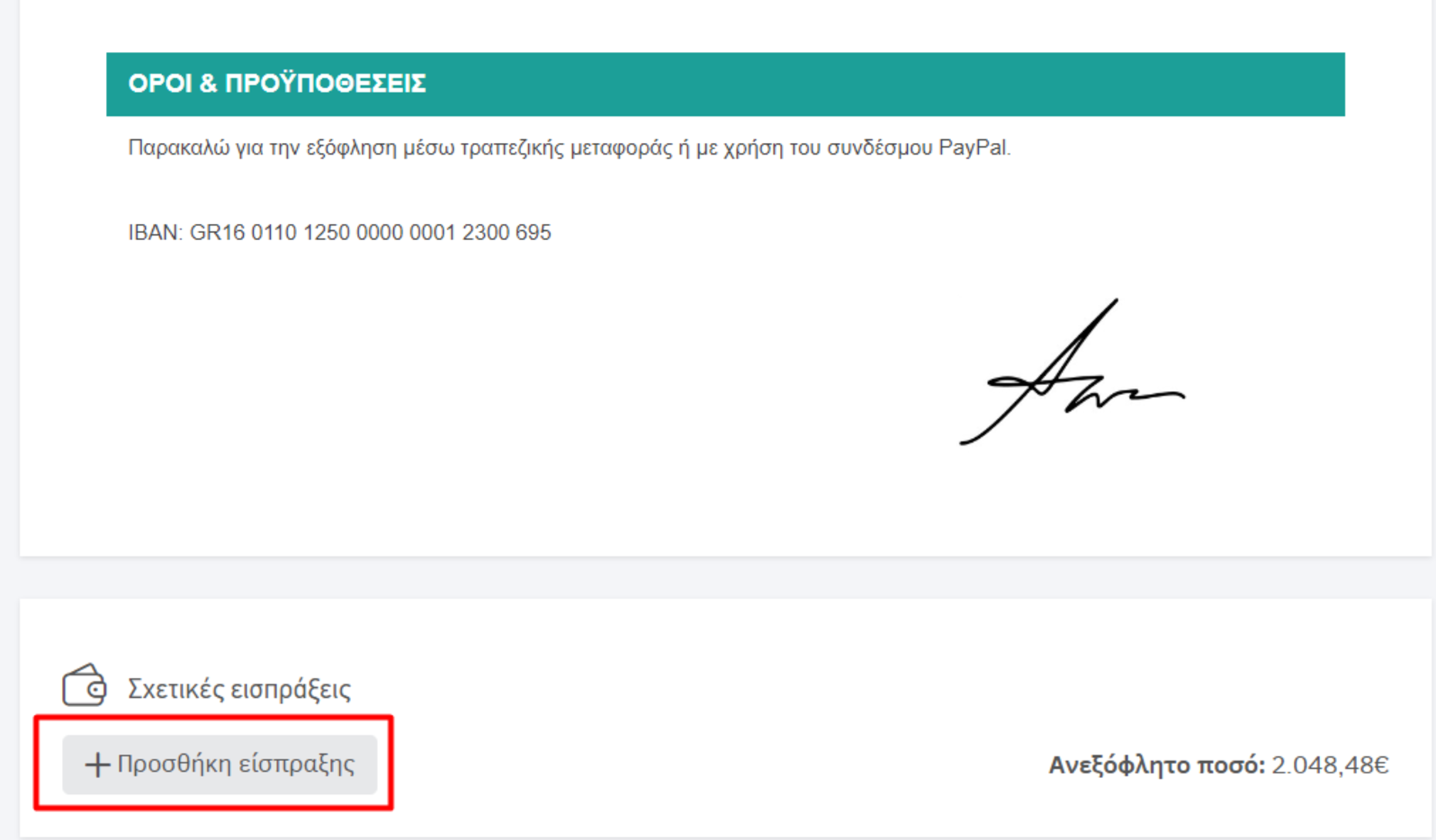
Εάν ένα παραστατικό έχει υποβληθεί στο myData, υπάρχει και η δυνατότητα επεξεργασίας αλλά και ακύρωσης του παραστατικού. Ελέγξτε τους αντίστοιχους οδηγούς για να βρείτε περισσότερες πληροφορίες
Επιπλέον, εάν εκδίδετε ένα παραστατικό πωλήσεων σε περιοδική βάση, θα σας εξυπηρετήσει η καταχώρηση επαναλαμβανόμενου παραστατικού. Βρείτε πώς να εκδώσετε ένα επαναλαμβανόμενο παραστατικό πώλησηςεδώ.
Πιστωτικά Πωλήσεων
Υπάρχουν περιπτώσεις στις οποίες έχει εκδοθεί ένα παραστατικό πώλησης σε έναν πελάτη για το οποίο, είτε επειδή δεν πληρούνταν κάποιες προϋποθέσεις είτε γιατί υπήρχε κάποιο ελαττωματικό προϊόν, πραγματοποιήθηκε επιστροφή στον εκδότη.
Φυσικά, εάν έχει πραγματοποιηθεί εξόφληση του χρεωστικού παραστατικού, με την έκδοση του πιστωτικού τιμολογίου γίνεται και η αντίστοιχη επιστροφή χρημάτων.
Για να εκδώσετε ένα πιστωτικό παραστατικό που σχετίζεται απευθείας με ένα μόνο χρεωστικό, μπορείτε να ανοίξετε το χρεωστικό παραστατικό από το μενού “Πωλήσεις” και να επιλέξετε στις 3 τελείες (...) τη “Δημιουργία Πιστωτικού Πώλησης”.
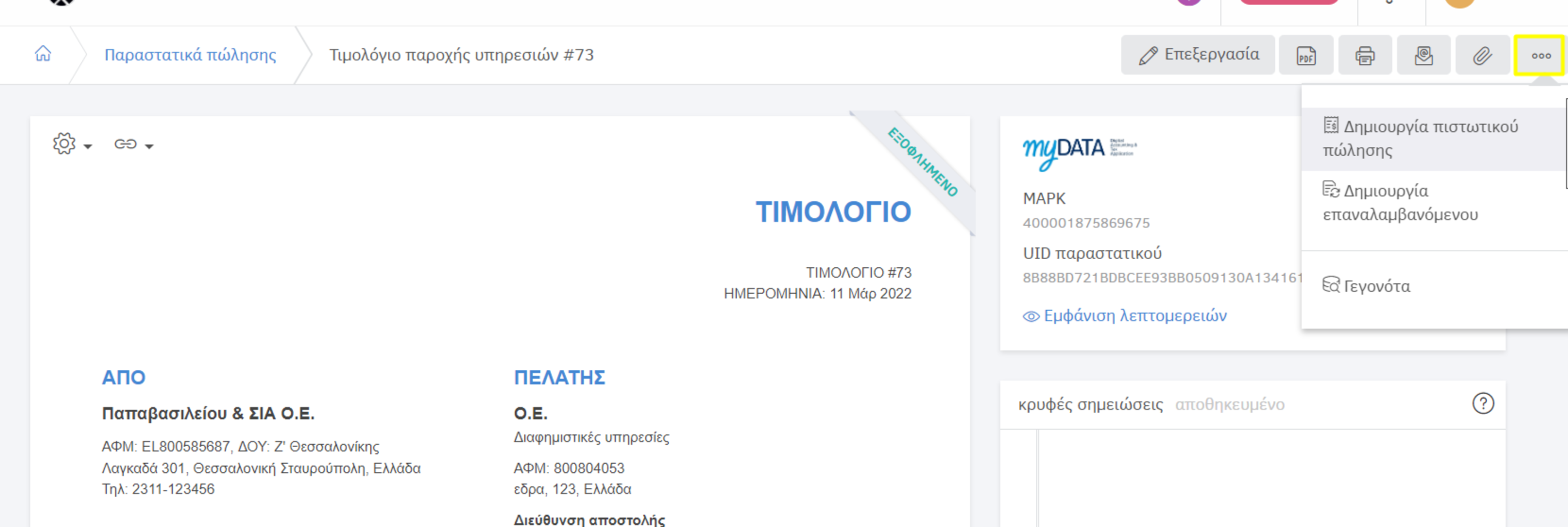
Όλα τα πεδία θα είναι αυτόματα συμπληρωμένα προς διευκόλυνσή σας, ωστόσο δύναται η επεξεργασία τους (π.χ. σε περίπτωση μαζικής επιστροφής).
Για να προβάλετε τα πιστωτικά πώλησης που έχετε εκδώσει καθώς και για να εκδώσετε νέα, θα μεταβείτε στο μενού “...Περισσότερα” -> “Πιστωτικά Πωλήσεων”.
Κάνοντας “Προσθήκη” μπορείτε να προσθέσετε ένα πιστωτικό παραστατικό. Όλα τα πεδία θα είναι κενά και ελεύθερα προς συμπλήρωση καθώς δεν είναι απαραίτητο πάντα ένα πιστωτικό παραστατικό να αντιστοιχεί με ένα χρεωστικό.
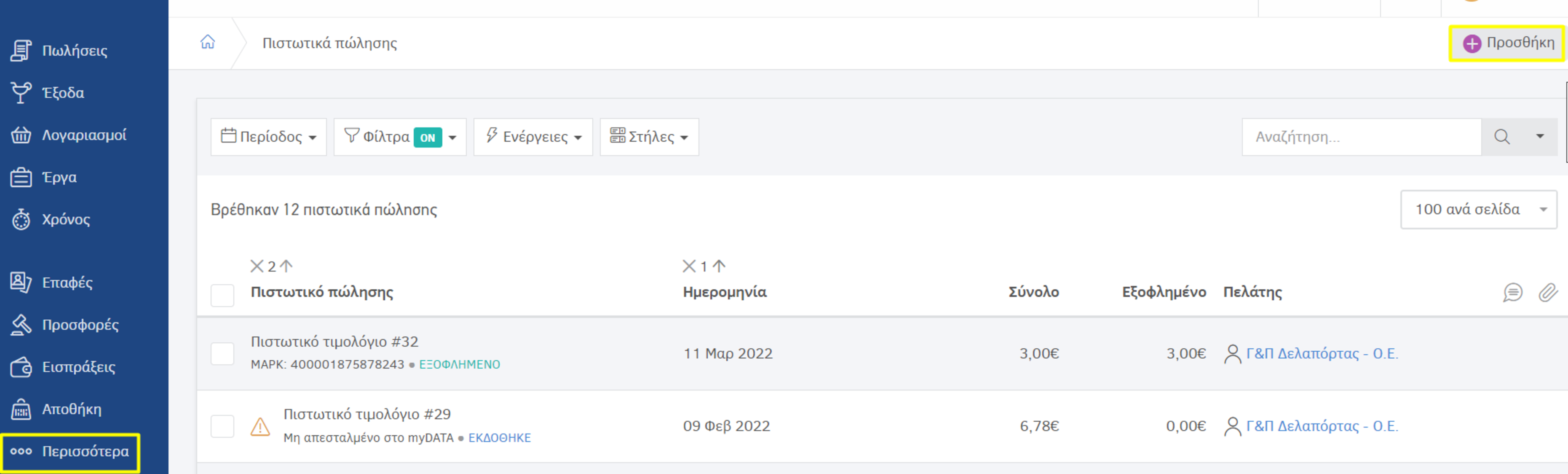
Μπορείτε να αναζητήσετε περισσότερες πληροφορίες προσθήκης στον παρακάτω οδηγό.
Μετά την αποθήκευση θα βρεθείτε στη σελίδα προεπισκόπησης του παραστατικού πώλησης. Από εκεί προβάλλετε την εμφάνιση του παραστατικού, ενώ στο πάνω και δεξιά μέρος της σελίδας εμφανίζονται οι διαθέσιμες επιλογές.
Εάν έχετε ενεργοποιήσει το myData, στο δεξί μέρος της οθόνης σας θα εμφανιστεί ο αριθμός ΜΑΡΚ και το UID του παραστατικού. Μπορείτε επίσης να κλικάρετε στο "Ιστορικό υποβολών" για να δείτε πώς ακριβώς έχει διαβιβαστεί το παραστατικό σας στην πλατφόρμα της ΑΑΔΕ.
Τέλος, στο κάτω μέρος της σελίδας βρίσκεται η προσθήκη πληρωμών, απ' όπου θα πρέπει να προσθέσετε την πληρωμή του παραστατικού όταν πραγματοποιηθεί η αποστολή των χρημάτων στον πελάτη.
Εάν ένα παραστατικό έχει υποβληθεί στο myData, υπάρχει και η δυνατότητα Επεξεργασίας αλλά και Ακύρωσής του. Ελέγξτε τον αντίστοιχο οδηγό για να βρείτε περισσότερες πληροφορίες.

